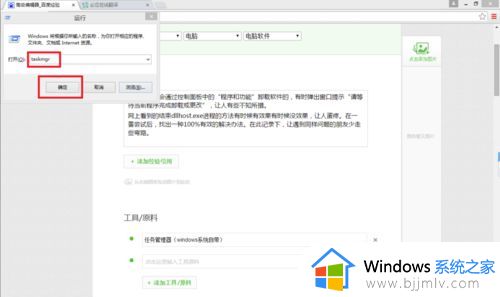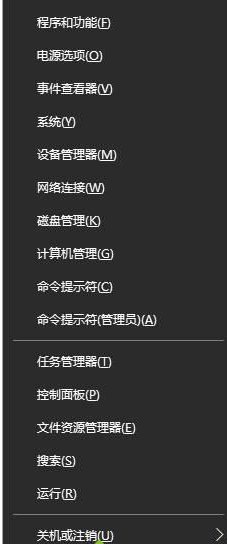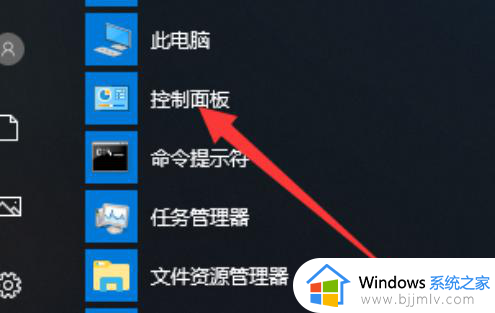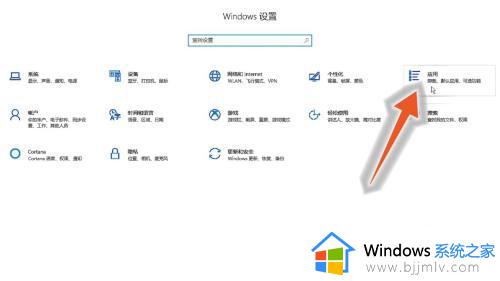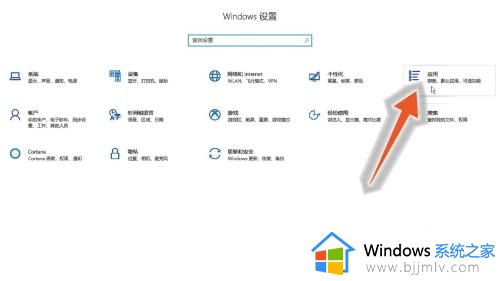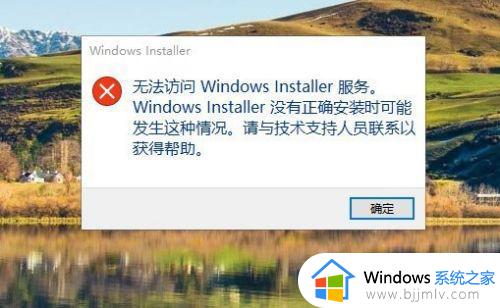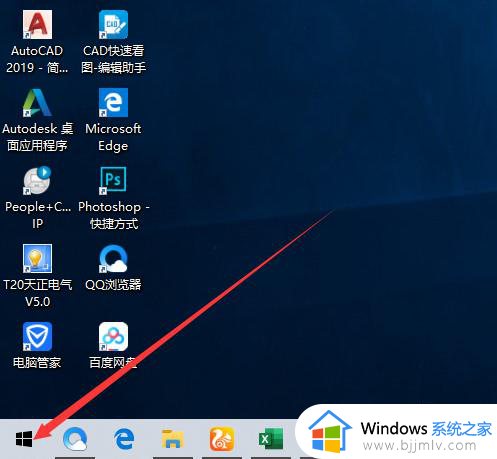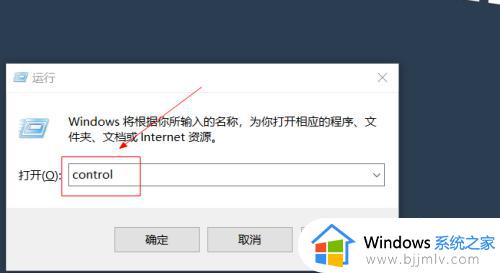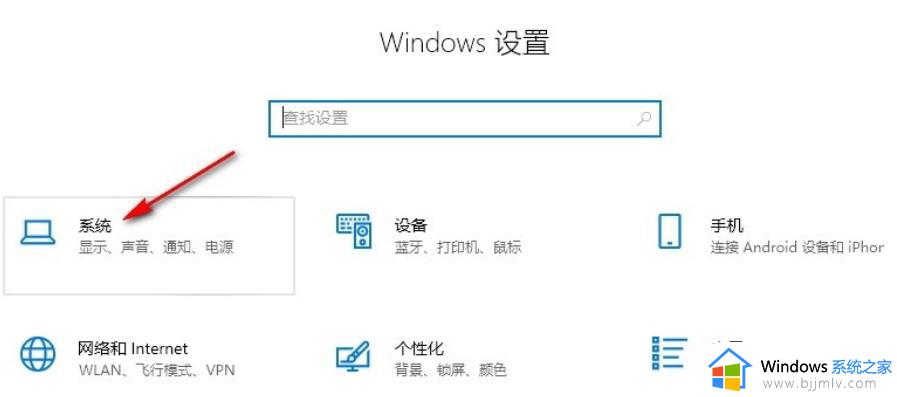win10卸载软件时显示请等待当前程序完成卸载或更改怎么办
更新时间:2023-04-06 11:01:43作者:runxin
对于win10系统安装之后自带的一些软件,大多是用户不需要用到的,因此需要将其进行卸载,然而当用户在win10电脑中卸载软件的时候,却莫名出现请等待当前程序完成卸载或更改的提示,对此应该怎么办呢?下面小编就带来win10卸载软件时显示请等待当前程序完成卸载或更改解决方法。
具体方法:
1、打开系统自带的任务管理器,快捷键为同时按下Ctrl+Alt+Delete,再点击任务管理器。
2、在任务管理器里面找到资源管理器,右击鼠标,点击重新启动,即可。
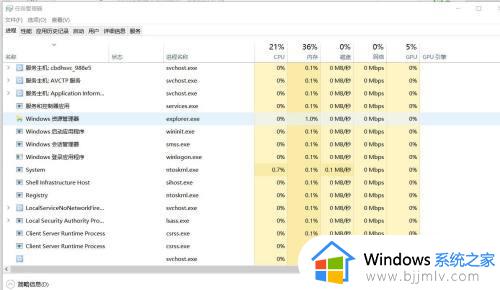
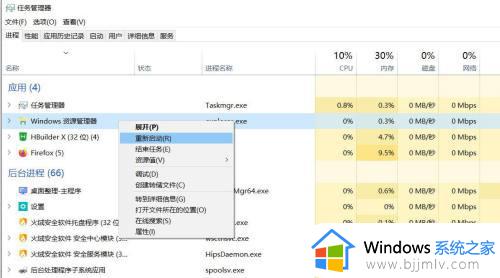
3、之后,回到你之前卸载的地方重新卸载即可。
以上就是关于win10卸载软件时显示请等待当前程序完成卸载或更改解决方法了,有遇到这种情况的用户可以按照小编的方法来进行解决,希望能够帮助到大家。